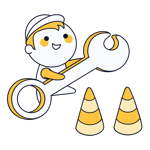Test d'accessibilité
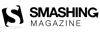
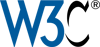


Test d'accessibilité : Mon site internet est-il accessible ?
Le test d'accessibilité d'EXPERTE.com vous permet de déterminer si votre site internet est accessible. Cet outil parcourt votre site internet et vérifie si chacune des sous-page peut être affichée sans problème par les lecteurs d'écran, afin de vérifier que des utilisateurs aveugles et malvoyants peuvent également utiliser pleinement votre site internet.
Le test d'accessibilité vérifie 41 caractéristiques dans 8 catégories. Les catégories les plus importantes sont :
Navigation
Notre test vérifie si la navigation sur la page est accessible et cohérente.ARIA
ARIA est une extension sémantique du langage HTML destinée à rendre les pages internet plus accessibles aux personnes handicapées. Notre test vérifie si cette extension est correctement implémentée.Noms et étiquettes
Notre test vérifie, entre autres, si les champs de formulaire et les boutons sont indiqués par des étiquettes explicites et si les images ont un texte alternatif.Contraste
Le texte à faible contraste est difficile ou impossible à lire pour de nombreux utilisateurs. Le test vérifie si le rapport de contraste des couleurs d'arrière-plan et de premier plan est suffisant.Tableaux et listes
Les lecteurs d'écran offrent des fonctions qui simplifient la navigation dans les tableaux et les listes. Nous vérifions si ces fonctions ont été correctement mises en œuvre.Audio et vidéo
Les utilisateurs sourds et malentendants peuvent mieux comprendre une vidéo si elle contient des sous-titres. Le test vérifie si les indications appropriées sont disponibles.Internationalisation et localisation
Le texte d'une page internet doit être affiché correctement par un lecteur d'écran dans la langue indiquée. Le test vérifie si une langue valide est spécifiée.
Questions fréquentes et réponses
Un site internet sans barrière est conçu de manière à ce que des personnes malvoyantes, aveugles et sourdes puissent également l'utiliser sans restriction.
Un site internet accessible permet à tout utilisateur d'utiliser votre offre sans restriction. Vous touchez un groupe cible plus large, augmentez la convivialité de votre site et contribuez à la participation numérique des personnes handicapées.
Après avoir saisi une URL, le test d'accessibilité EXPERTE.com parcourt votre site internet et vérifie l'accessibilité de chaque sous-page. Le test est basé sur l'outil open source Lighthouse. Il est possible de vérifier jusqu'à 500 URL. Le score indique l'accessibilité technique sur une échelle de 0 à 100.
Les contrôles d'accessibilité en détail
Vous trouverez ci-dessous la description de tous les contrôles effectués par notre test d'accessibilité.
Navigation
1. | Les valeurs `[accesskey]` sont uniques |
2. | La page contient un titre, un lien "Ignorer" ou un point de repère |
3. | Les attributs [id] sur des éléments sélectionnables actifs sont uniques |
4. | Les éléments d'en-tête sont classés séquentiellement par ordre décroissant |
5. | Aucun élément n'a de valeur [tabindex] supérieure à 0 |
ARIA
1. | Les attributs [aria-*] correspondent à leurs rôles |
2. | [aria-hidden="true"] ne figure pas sur le document <body> |
3. | Les éléments [aria-hidden="true"] ne contiennent pas de descendants sélectionnables |
4. | Les champs de saisie ARIA ont des noms accessibles |
5. | Tous les éléments [role] contiennent les attributs [aria-*] requis |
6. | Les éléments ayant un [role] ARIA, qui exigent que les enfants incluent un [role] spécifique, possèdent tous les enfants requis. |
7. | Les éléments [role] sont inclus dans l'élément parent approprié |
8. | Les valeurs [role] sont valides |
9. | Les champs d'activation/de désactivation ARIA ont des noms accessibles |
10. | Les attributs [aria-*] ont des valeurs valides |
11. | Les attributs [aria-*] sont valides et correctement orthographiés |
12. | Les ID ARIA sont uniques |
Noms et étiquettes
1. | Les boutons ont un nom accessible |
2. | Le document contient un élément <title> |
3. | Aucun champ de formulaire ne comporte plusieurs libellés |
4. | Les éléments <frame> ou <iframe> ont un titre |
5. | Les éléments d'image possèdent des attributs [alt] |
6. | Les éléments <input type="image"> contiennent du texte [alt] |
7. | Les éléments de formulaire sont associés à des libellés |
8. | Les liens ont un nom visible |
9. | Les éléments <object> contiennent du texte [alt] |
Contraste
1. | Les couleurs d'arrière-plan et de premier plan sont suffisamment contrastées |
Tableaux et listes
1. | Les éléments <dl> ne contiennent que des groupes <dt> et <dd> ainsi que des éléments <script>, <template> ou <div> dans le bon ordre |
2. | Les éléments de liste de définition sont encapsulés dans des éléments <dl> |
3. | Les listes contiennent uniquement des éléments <li> et des éléments de type script (<script> et <template>) |
4. | Les éléments de liste (<li>) sont inclus dans des éléments parents <ul> ou <ol> |
5. | Les cellules d'un élément <table> qui utilisent l'attribut [headers] font référence à des cellules figurant dans le même tableau |
6. | Les éléments <th> et ceux portant l'attribut [role="columnheader"/"rowheader"] décrivent des cellules de données |
Bonnes pratiques
1. | Le document n'utilise pas de balise Meta <meta http-equiv="refresh"> |
2. | [user-scalable="no"] n'est pas utilisé dans l'élément <meta name="viewport">, et l'attribut [maximum-scale] n'est pas inférieur à 5 |
Audio et vidéo
1. | Les éléments <video> contiennent un élément <track> avec [kind="captions"] |
Internationalisation et localisation
1. | L'élément <html> contient un attribut [lang] |
2. | La valeur de l'attribut [lang] de l'élément <html> est valide |
3. | Les attributs [lang] ont une valeur valide |